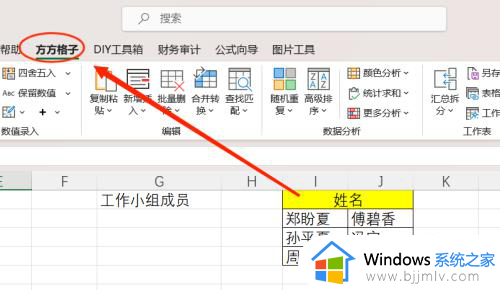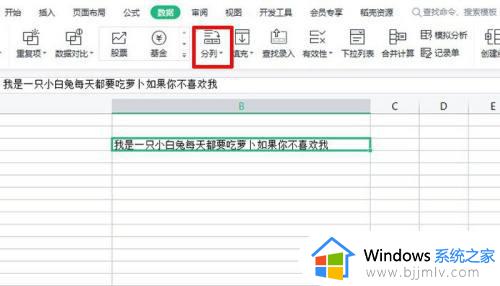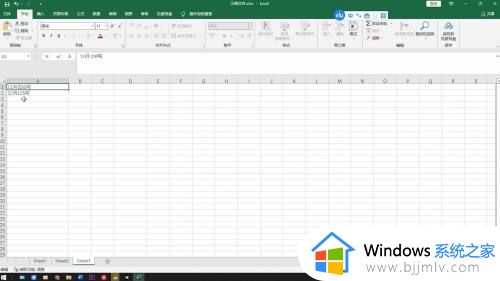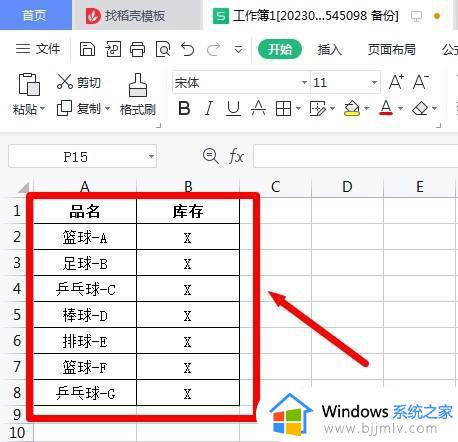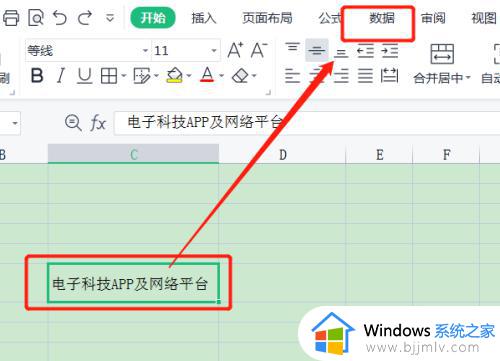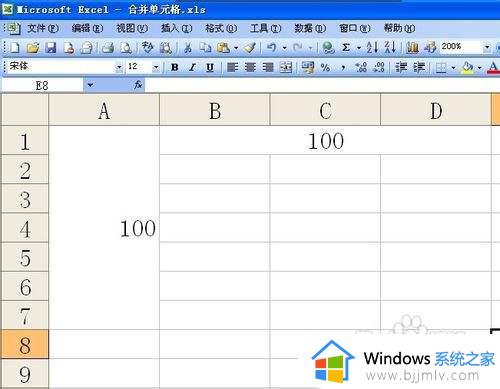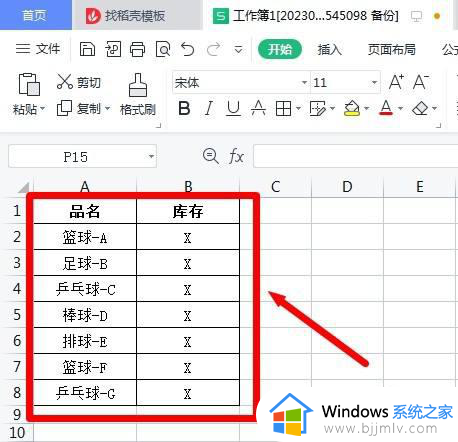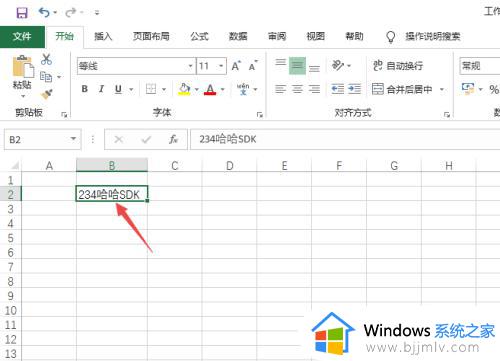excel合并后的单元格怎么拆分 excel中已经合并的单元格如何拆分
更新时间:2022-12-28 14:50:06作者:runxin
我们在日常使用电脑办公的过程中,难免会用到excel表格工具来进行一些数据的整理,而对于excel表格中合并的单元格,有些用户在编辑的过程中则需要将单元格进行拆分编辑,对此excel合并后的单元格怎么拆分呢?这里小编就来告诉大家excel中已经合并的单元格拆分操作方法。
具体方法:
1、打开电脑的Excel软件。
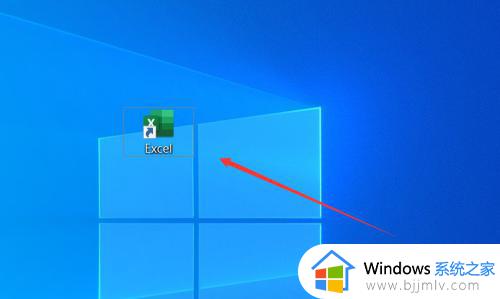
2、找到中间已经合并的单元格。
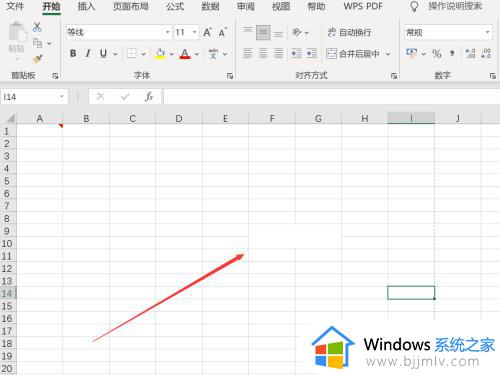
3、点击开始菜单中的取消单元格合并选项。
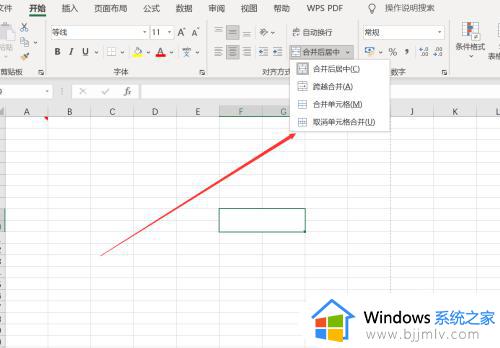
4、就可以将单元格进行拆分了。
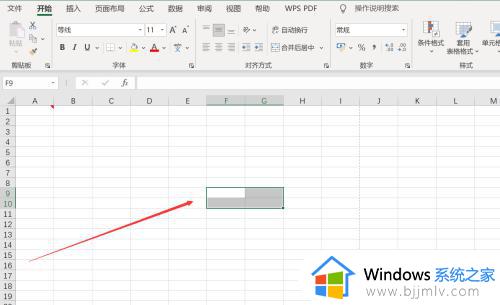
以上就是小编给大家讲解的excel中已经合并的单元格拆分操作方法了,有需要的用户就可以根据小编的步骤进行操作了,希望能够对大家有所帮助。